
תוכנה זו תשמור על מנהלי ההתקנים שלך, ובכך תשמור עליך מפני שגיאות מחשב נפוצות ותקלות חומרה. בדוק את כל הנהגים שלך כעת בשלושה שלבים פשוטים:
- הורד את DriverFix (קובץ הורדה מאומת).
- נְקִישָׁה התחל סריקה למצוא את כל הנהגים הבעייתיים.
- נְקִישָׁה עדכן מנהלי התקנים כדי לקבל גרסאות חדשות ולהימנע מתקלות במערכת.
- DriverFix הורד על ידי 0 קוראים החודש.
.Net Framework היא מסגרת תוכנה שפותחה על ידי מיקרוסופט המציעה רכיבים נחוצים להפעלת אפליקציות במחשב Windows שלך. עם זאת, לעיתים המשתמש עלול להתמודד עם בעיות בעת התקנת .Net Framework. המשתמשים דיווחו כי נתקלו בבעיה שחוסמת את ההתקנה של .Net Framework 3.5 במחשב שלהם.
משתמש אחד הסביר את הבעיה בִּיסוֹדִיוּת.
שלום,
היום התקנתי משחק שמריץ את .NET Framework 3.5. לאחר התקנת המשחק הוא פתח לי את מתקין .NET ואחריו נאמר [הפעל מחדש עכשיו] [הפעל מחדש מאוחר יותר] לחצתי על [הפעל מחדש עכשיו].
לאחר הפעלת המחשב מחדש, הוא ביקש להתקין שוב.
אני הלכתי ל Windows + R: appwiz.cpl וזה הושבת, ניסיתי להתקין מהאתר, עדיין זהה. בהתקנה מקו ה- cmd נאמר כי השגיאה 50
פתור את הבעיה על ידי ביצוע ההוראות שלנו להלן.
כיצד אוכל לגרום ל- .NET Framework 3.5 לעבוד ב- Windows 10?
1. הפעל את .Net Framework
- לחץ על מקש Windows + R כדי לפתוח את הפעלה.
- סוּג לִשְׁלוֹט ולחץ על OK כדי לפתוח את לוח הבקרה.
- לחץ על תוכניות> תוכניות ותכונות.
- מהחלונית השמאלית לחץ על הפעל או כבה את תכונות Windows.
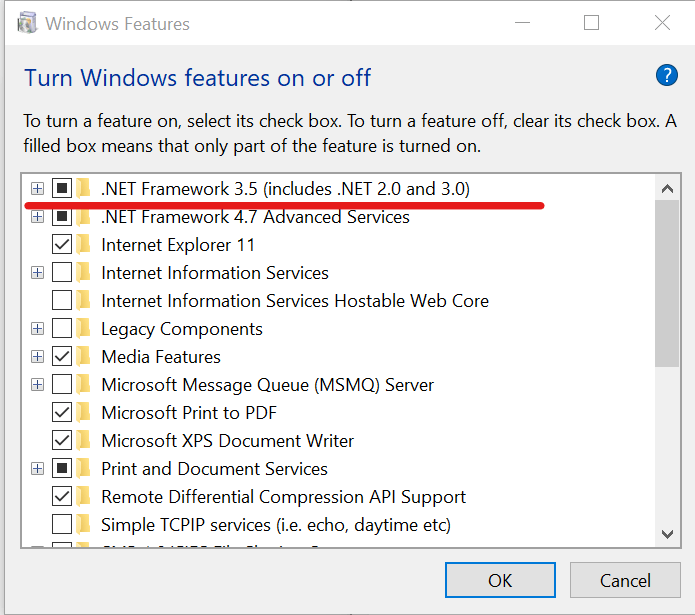
- בחלון תכונות Windows, בדוק .NET Framework 3.5.
- נְקִישָׁה בסדר כדי לשמור את השינויים.
- סגור את לוח הבקרה ונסה להתקין את .NET Framework 3.5 ולבדוק אם קיימים שיפורים.
- אם השירות כבר נבדק, בטל את הסימון של .NET Framework 3.5 ואז בדוק אותו שוב. נסה להפעיל את המתקין שוב ולבדוק אם קיימים שיפורים.
הורד כעת את NET Framework 3.5 מהמקור הרשמי והימנע מבעיות התקנה.
2. הפעל את .3 Framework Tool Verification Tool
- עבור אל מדריך למשתמש של כלי אימות ההתקנה של Microsoft .NET Framework עמוד.
- הורד את כלי אימות ההתקנה של .NET Framework מהקישור השני.
- חלץ את קובץ ה- zip של Netfx-setupverifier-view.
- פתח את התיקיה שחולצה והפעל netfx_setupverifier.exe.
- כשתתבקש לאשר, לחץ כן.
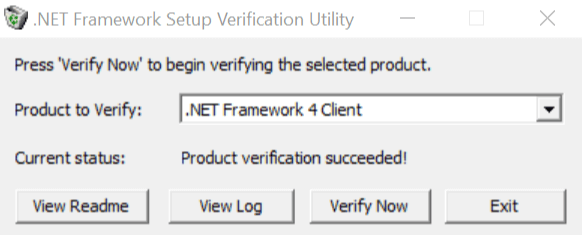
- נְקִישָׁה כן שוב להסכים לתנאים ולהגבלות.
- בתוך ה תוכנית אימות ההתקנה של .NET Framework בחלון, לחץ על כפתור אמת עכשיו.
- אם הכל עובד כמו שצריך, הסטטוס הנוכחי אמור להראות "אימות המוצר מוצלח".
- אם מופיעה שגיאה, בצע את השלבים הבאים.
- הורד את כלי התיקון של Microsoft .NET Framework, פה.
- לחץ על כפתור ההורדה ובחר Netfxrepair.tool.exe ולחץ הַבָּא.
- הפעל את קובץ NetfxREapirTool.exe.
- בחר בתיבת התנאים וההגבלות ולחץ הַבָּא.
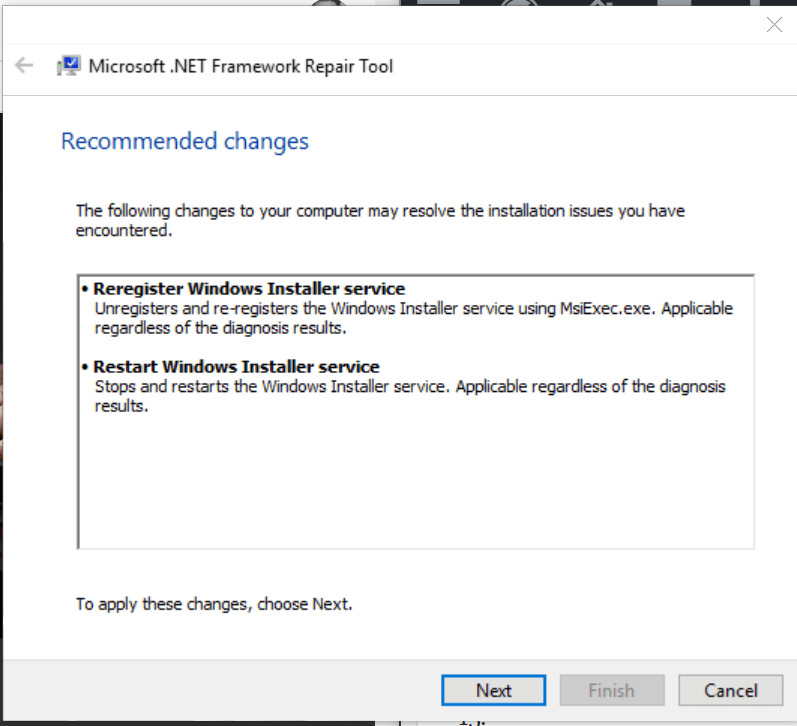
- הכלי יסרוק את המערכת שלך לכל שגיאה וימליץ על סט פתרונות.
- לחץ על הַבָּא להמשיך.
- כלי התיקון יחיל את התיקונים ויציג חלון שינויים שלם.
- תן לחלון כלי התיקון להיפתח, ונסה להתקין את .NET Framework שוב.
- אם הבעיה נמשכת, חזור לכלי התיקון ולחץ על הַבָּא.
- נְקִישָׁה סיים כדי לסגור את החלון.
סיפורים קשורים שאתה עשוי לאהוב:
- Windows 10 Redstone 5 מביא מסגרת מתאם נטו חדשה
- שגיאת COMException ב- .NET Framework מתוקנת עם העדכונים האחרונים של תיקון יום שלישי
- למד לתכנת הן באינטרנט והן במצב לא מקוון בעזרת כלי התוכנה האלה


